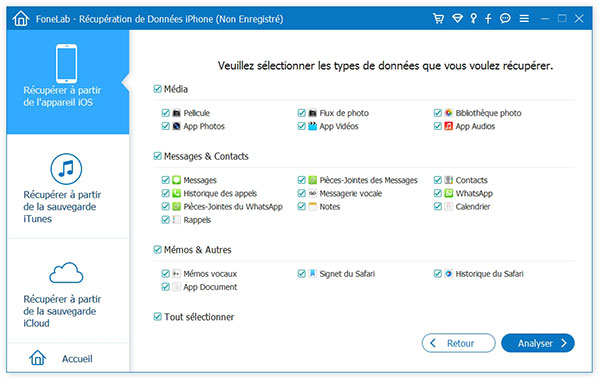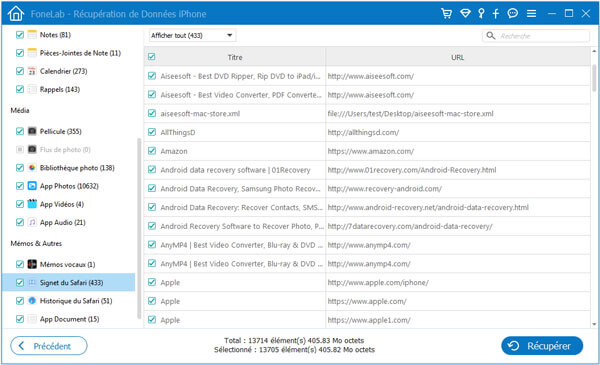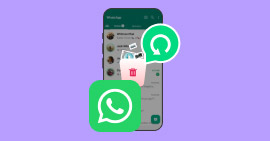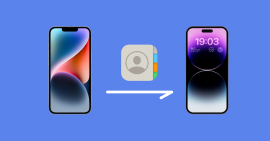Comment récupérer des signets du Safari supprimés sur iPhone/iPad
La suppression accidentelle, la mise à jour du système iOS ou l'attaque de virus pourraient entraîner la perte de signets du Safari, ce qui nous empêche de revenir facilement à la page ou au site que nous aimons. La perte de ces pages précieuses nous rendra très déprimés. Toutefois, ne vous inquiétez pas, cet article vous présentera un logiciel professionnel permettant de récupérer les signets du Safari supprimés depuis iPhone/iPad.

Le programme FoneLab - Récupération de Données iPhone est un assistant utile pour nous aider à récupérer des signets du Safari. En outre, sa puissante fonction de récupération est capable de récupérer des contacts, des SMS, des photos, des vidéos, des audio et d'autres données iOS depuis l'appareil iOS ou la sauvegarde iTunes/iCloud en évitant de subir la perte. De plus, il supporte presque tous les appareils iOS, comme iPhone XS/XS Max/XR/X/8, iPad, iPod, etc., et sert à résoudre le problème de récupération pour les utilisateurs des appareils iOS divers.
FoneLab - Récupération de Données iPhone
- Récupérer Signet du Safari, Historique du Safari, SMS, Contacts, Photos, Vidéos, Audio, Notes, WhatsApp, etc. supprimés depuis les appareils iOS.
- Supporter iPhone XS/XS Max/XR/X/8/8 Plus/7/6/5/4, iPad, iPod et d'autres appareils iOS populaires.
- Restaurer à partir de l'appareil iOS, de la sauvegarde iTunes et de la sauvegarde iCloud.
- Récupérer sélectivement des données sur le dispositif iOS.
Récupérer le signet du Safari supprimé depuis l'appareil iPhone/iPad
Étape 1 Connecter iPhone/iPad au logiciel de récupération
Téléchargez, installez et ouvrez le logiciel Récupération de Données iPhone sur votre ordinateur. Sur l'interface principale, sélectionnez la fonction « Récupération de Données iPhone » > « Récupérer à partir de l'appareil iOS ». Connectez ensuite l'appareil iOS à l'ordinateur via le câble USB, et le logiciel va détecter votre appareil automatiquement. Si iPhone/iPad n'arrive pas à être détecté, il s'affiche une interface qui montre les instructions pour connecter votre appareil au programme manuellement.

Étape 2 Sélectionner le signet du Safari à scanner
Lorsque le programme reconnaît votre appareil, vous pourriez voir l'interface ci-dessous. Cochez « Signet du Safari » sous la catégorie Mémos & Autres et cliquez ensuite sur « Analyser ».
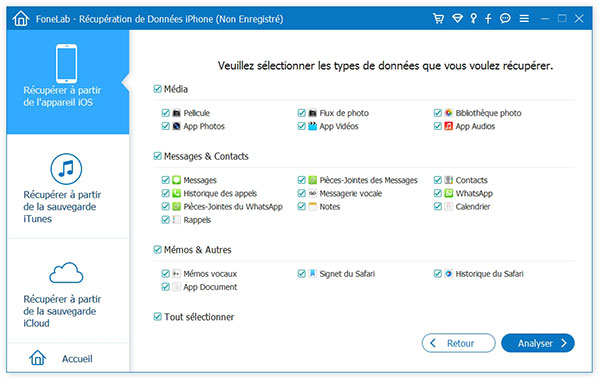
Étape 3 Sélectionner et récupérer le signet du Safari
Après le balayage, le nombre de signet du Safari numérisé sera affiché dans la colonne de gauche du logiciel. Cliquez sur « Signet du Safari », et les signets du Safari présentent précisément sur la droite partie de l'interface. Après avoir les sélectionné, cliquez sur « Récupérer » dans le coin inférieur droit et définissez le dossier de destination. Ensuite, le logiciel procède à récupérer les signets du Safari effacés de votre choix.
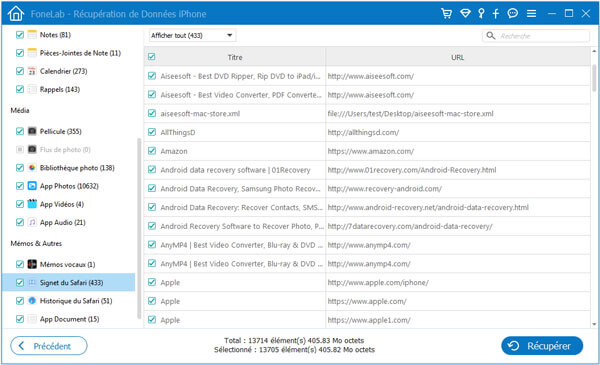
Conclusion
À travers ce tutoriel, nous vous avons présenté un programme fiable pour récupérer des signets du Safari. En outre, ce logiciel nous permet également de récupérer des messages supprimés iPhone, de récupérer des photos depuis iPod touch, même de récupérer des données de l'iPhone avec l'écran cassé et d'autres données diverses depuis des appareils iPhone/iPad/iPod sans iTunes ou iCloud. Par ailleurs, il est possible de restaurer des fichiers iPhone avec la sauvegarde iCloud ou iTunes à l'aide de ce programme.
Que pensez-vous de cet article ?
Excellent
Note : 4,5 / 5 (basé sur 33 votes)